¿Cómo cambiar el teclado en Android? Aunque suene repetitivo, y se diga hasta el cansancio en todas las conversaciones y artículos relacionados con Android, su mayor fortaleza es la personalización. A veces olvidamos lo profunda que puede llegar a ser esta personalización. Podemos pensar que con simples configuraciones, o cambios de aspectos ya hemos personalizado a fondo. Pero la verdad es que el sistema operativo Android te permite hasta más de lo que te imaginas.

Por ejemplo, en Android e posible incluso personalizar el teclado. Lo podemos cambiar o configurar a nuestro. Si, el mismísimo teclado con el que escribimos en todas las aplicaciones, sobre todo en las relacionadas a la mensajería y comunicación.
Hay muchos teclados disponibles en la tienda de aplicaciones de Android, Play Store. Obviamente todos ellos tratan de traer ventajas nuevas que no posee el teclado por defecto, para motivarte a usarlos, traen consigo personalizaciones únicas o interfaces específicas que solo puedes lograr a través de ellos.
¿Cómo cambiar el teclado en Android? Lo primero es descargar un teclado
Para tener uno de estos teclados primero debemos descargarlos. Para ello, basta con entrar en la Play Store y buscar el teclado que nos interesa. Si no nos hemos decidido por uno podemos buscar entre los que hay ofrecidos (no son pocos) y chequear sus características y quedarnos con el que nos convenza más. Para ver los teclados disponibles en la Play Store debemos dar click en “productividad” donde aparecerán los teclados disponibles, también podríamos realizar una búsqueda a través de la barra.
La mayoría de teclados son totalmente gratis, y los que no, por lo menos ofrecen una versión gratuita y una versión Pro donde se paga y se accede a más características. Una vez encontrado el que queremos solo basta con descargarlo.
Los mejores teclados para Android
Ya te hablamos en su momento de los mejores teclados para Android 2017 gratis, pero te los resumimos en las siguientes líneas:
Instalar y configurar un teclado en tu móvil Android
Cuando hayamos descargado el teclado se instalará, pero no aparecerá por defecto en las aplicaciones que hacen uso de él. Para que esto ocurra debemos configurarlo manualmente.
Configurando el teclado en el móvil Android…
Para ello nos dirigimos a ajustes, en ese menú entramos en “Idioma e Introducción”, luego en teclado virtual y en administrar teclados. Ahí puedes seleccionar el teclado o teclados que quieres usar. Puedes almacenar varios y cambiar entre ellos como gustes. Aparecerá el que tienes y los que has descargado, para que elijas el que quieras.
Todo teclado que descargues e incluso el que trae Android por defecto, tienen formas de personalizarlos, lo puedes hacer desde ese mismo menú y hasta entretenerte explorando las distintas posibilidades.
Entre las características más buscadas cuando la gente busca teclados nuevos está el SwiftKey (el cual también es el nombre de un teclado muy popular), que permite escribir deslizando el dedo por la pantalla, entre letra y letra, lo que permite escribir rápido de manera muy cómoda (sin levantar el dedo). ¡Te lo hemos dejado arriba para descargar! Aunque GBoard de Google está brutal.
Si no te gusta ningún teclado, puedes volver al que tienes por defecto
Siempre puedes volver al teclado por defecto, entrando en la configuración como explicamos anteriormente y seleccionándolo en el menú para que funcione por defecto. También puedes desinstalar los teclados que descargues, de la misma manera que desinstalarías cualquier otra aplicación.
Ya ves que cambiar el teclado en Android es muy fácil. Solo bájate el que más te guste y luego desde el menú que te mencionamos lo seleccionas y listo. En 2 minutos lo tienes.
Así que una vez más Android demuestra las capacidades de personalización, donde puedes hasta modificar la manera de escribir. ¿Te ha quedado más claro cómo cambiar el teclado en Android?


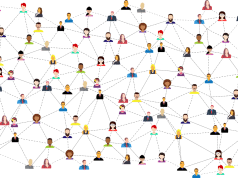



![Cómo conseguir un número virtual para WhatsApp gratis [2021] Número virtual gratis para WhatsApp](https://todonexus.com/wp-content/uploads/numero-virtual-gratis-whatsapp-238x178.jpg)





